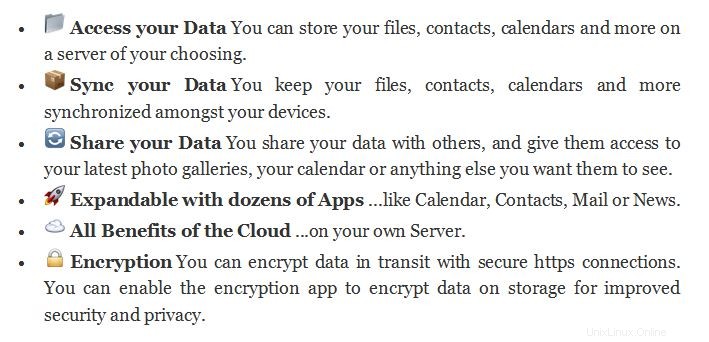Nextcloud è una soluzione di file hosting gratuita e open source che consente agli utenti di conservare e sincronizzare file, e-mail, contatti e calendari dai propri dispositivi mobili e client desktop al server nextcloud. Nextcloud è fondata dal co-fondatore di ownCloud 'Frank Karlitschek '
Alcune delle caratteristiche principali di Nextcloud sono elencate di seguito:
Perquisiti per installare Nextcloud su RHEL 7 e CentOS 7
- Minimo di 512 MB di RAM
- Server web:Apache (httpd)/Nginx
- Server di database:MariaDB / MySQL / PostgreSQL
- PHP 5.4 +
Fare riferimento ai seguenti passaggi per installare e configurare Nextcloud 9 su CentOS 7.x e RHEL 7.x
Fase:1 Installa Apache Web Server, PHP e i suoi pacchetti dipendenti.
Utilizzare il comando yum seguente per installare Apache Web Server (httpd), i pacchetti PHP e gli altri pacchetti dipendenti.
Nei repository CentOS e RHEL predefiniti sono disponibili pacchetti PHP 5.4
[[email protected] ~]# yum install httpd php php-mysql sqlite php-dom php-mbstring php-gd php-pdo php-json php-xml php-zip php-gd curl php-curl php-mcrypt php-pear
Avvia e abilita il servizio del server Web Apache utilizzando il comando systemctl:
[[email protected] ~]# systemctl start httpd ; systemctl enable httpd
Fase:2 Installa e configura il database MariaDB per Nextcloud
Esegui il comando yum di seguito per installare il database MariaDB.
[[email protected] ~]# yum install -y mariadb-server mariadb
Avvia e abilita il servizio di database MariaDB
[[email protected] ~]# systemctl start mariadb; systemctl enable mariadb
Esegui il comando sottostante per impostare la password di root per MaraiDB e configurare altri parametri come la rimozione del database di test e il divieto di accesso root remoto
[[email protected] ~]# mysql_secure_installation
Crea un database con il nome "nextcloud_db '. Collegati al database con il comando mysql dal terminale ed esegui il comando seguente
[[email protected] ~]# mysql -u root -p Enter password: Welcome to the MariaDB monitor. Commands end with ; or \g. Your MariaDB connection id is 10 Server version: 5.5.47-MariaDB MariaDB Server Copyright (c) 2000, 2015, Oracle, MariaDB Corporation Ab and others. Type 'help;' or '\h' for help. Type '\c' to clear the current input statement. MariaDB [(none)]> create database nextcloud_db; Query OK, 1 row affected (0.00 sec) MariaDB [(none)]>
Crea un utente del database (nxtuser ) e concedere tutti i privilegi all'utente sul database "nextcloud_db '
MariaDB [(none)]> grant all on nextcloud_db.* to 'nxtuser'@'localhost' identified by '[email protected]#'; Query OK, 0 rows affected (0.00 sec) MariaDB [(none)]> FLUSH PRIVILEGES; Query OK, 0 rows affected (0.00 sec) MariaDB [(none)]> exit Bye [[email protected] ~]#
Fase:4 Scarica l'ultima versione di NextCloud
Esistono due modi per scaricare l'ultima versione di nextcloud. Vai al sito ufficiale di nextcloud "https://download.nextcloud.com/server/releases/" e scarica la sua ultima versione oppure possiamo scaricarla dalla riga di comando del server utilizzando il comando wget sottostante
[[email protected] ~]# wget https://download.nextcloud.com/server/releases/nextcloud-9.0.53.tar.bz2
Nota: Assicurati che i pacchetti wget e bzip2 siano installati sul tuo server, nel caso in cui questi pacchetti non siano installati, usa il comando seguente per installarlo.
[[email protected] ~]# yum install wget bzip2 -y
Estrai il nextcloud scaricato "tar.biz2 ' nella directory principale dei documenti del server Web (/var/www/html)
[[email protected] ~]# tar -jxpvf nextcloud-9.0.53.tar.bz2 -C /var/www/html/
Imposta le autorizzazioni richieste sulla directory nextcloud e le sue sottodirectory e file
[[email protected] ~]# cd /var/www/html/ [[email protected] html]# chown -R apache:apache nextcloud
Passaggio:5 apri le porte nel firewall per nextcloud
Nel caso in cui Firewall sia in esecuzione sul tuo sistema, imposta le seguenti regole del firewall usando "firewall-cmd ' comando.
[[email protected] ~]# firewall-cmd --permanent --zone=public --add-service=http [[email protected] ~]# firewall-cmd --permanent --zone=public --add-service=https [[email protected] ~]# firewall-cmd --reload
Nel mio caso sto mettendo selinux in mod permissiva utilizzando il comando seguente
[[email protected] ~]# setenforce 0
Rendilo permanente aggiornando il parametro sottostante nel file “/etc/sysconfig/selinux”
SELINUX=permissive
Fase:6 Ora accedi al portale nextCloud dal browser web
Completa l'installazione di nextcloud accedendovi dal browser web.
http://
Nel mio caso l'indirizzo IP del server è "192.168.56.15"
Specificare il nome utente come amministratore e la password che si desidera impostare, selezionare il tipo di database come MariaDB e menzionare il nome del database, l'utente del database e le sue credenziali. Una volta che hai finito con le impostazioni, fai clic su Termina configurazione.
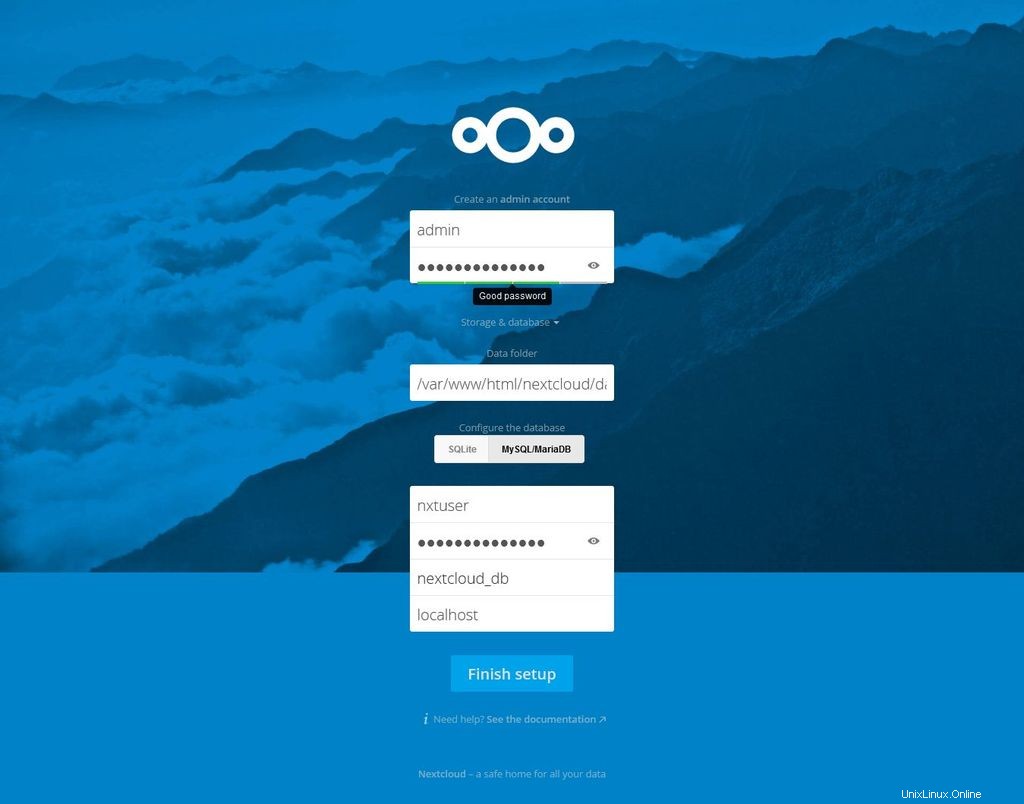
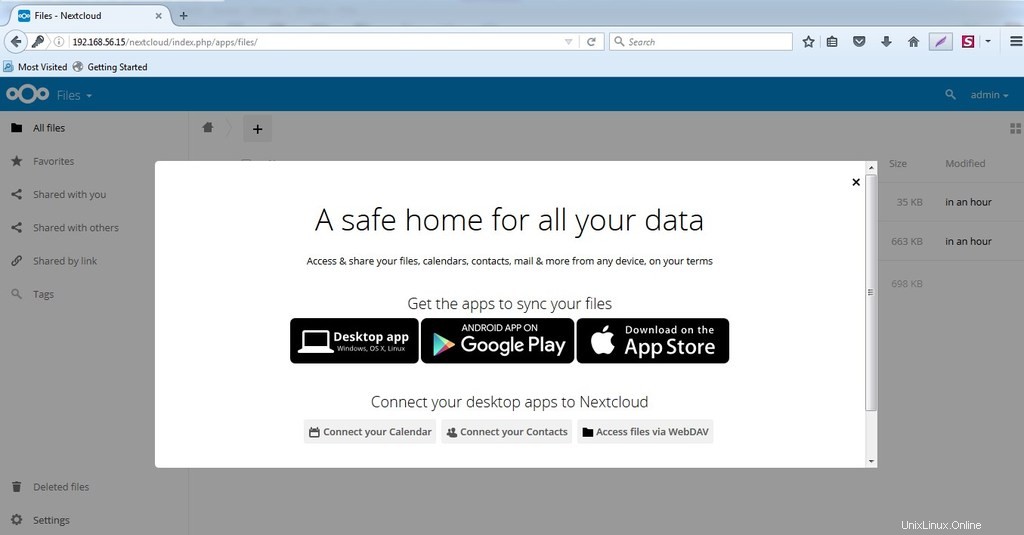
Seleziona l'applicazione che utilizzerai per sincronizzare i tuoi file. Puoi anche saltare questo facendo clic sul simbolo della croce (x).
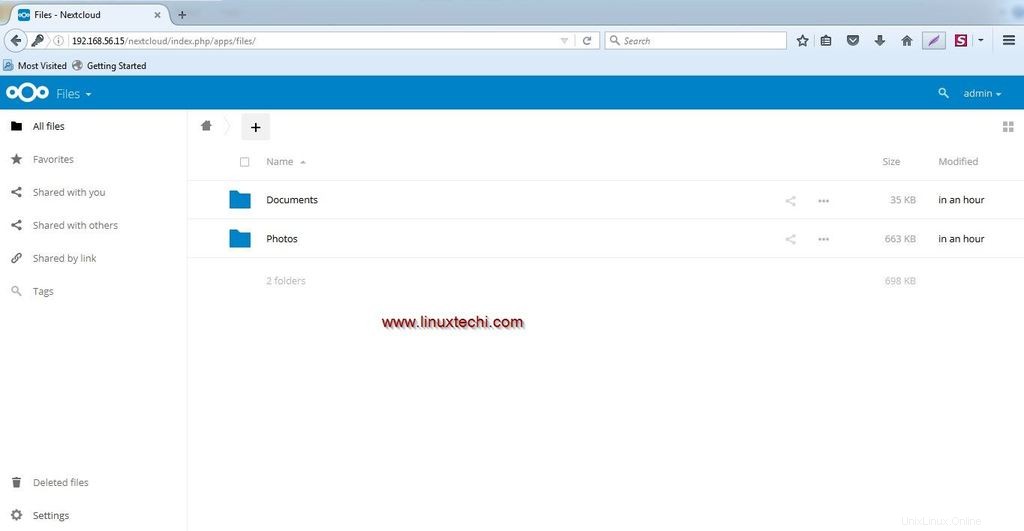
Passaggio:7 Modifica il limite delle dimensioni del file di caricamento per nextcloud.
Per impostazione predefinita è possibile caricare un massimo di 2 MB di file su nextcloud, se desideri caricare file di dimensioni superiori a 2 MB, è necessario modificare alcuni valori di parametro in /etc/php.ini
[[email protected] ~]# vi /etc/php.ini ………………… post_max_size = 30M upload_max_filesize = 30M ………………………
Riavvia il servizio del server Web
[[email protected] ~]# systemctl restart httpd
Ora inizia a caricare i file e condividi con i tuoi contatti
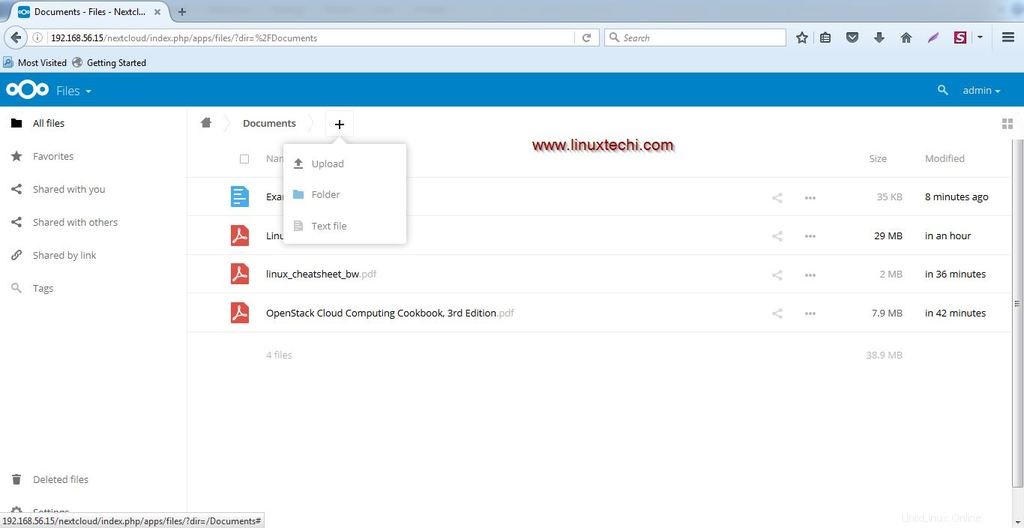
Questo è tutto, esplora Nextcloud e divertiti 🙂